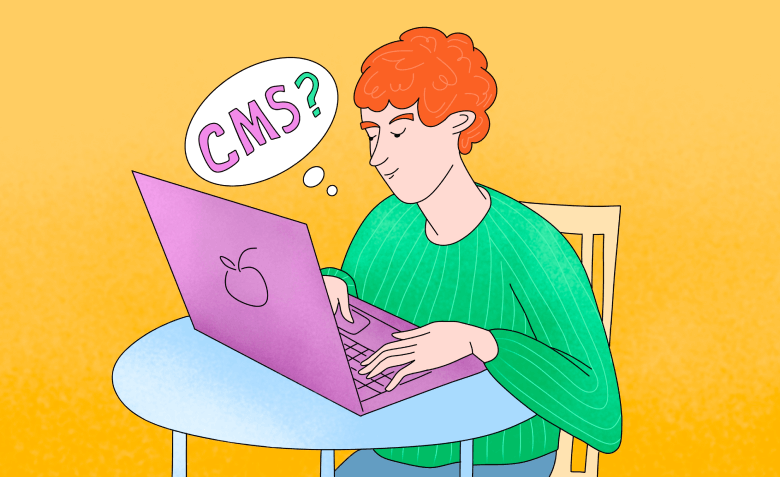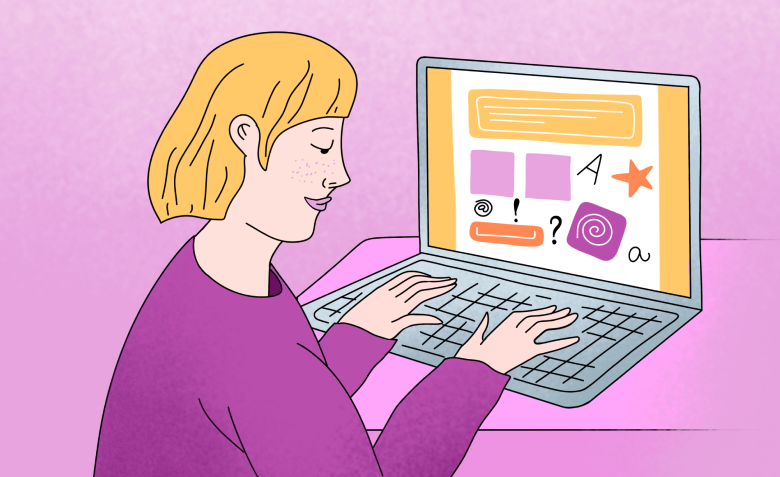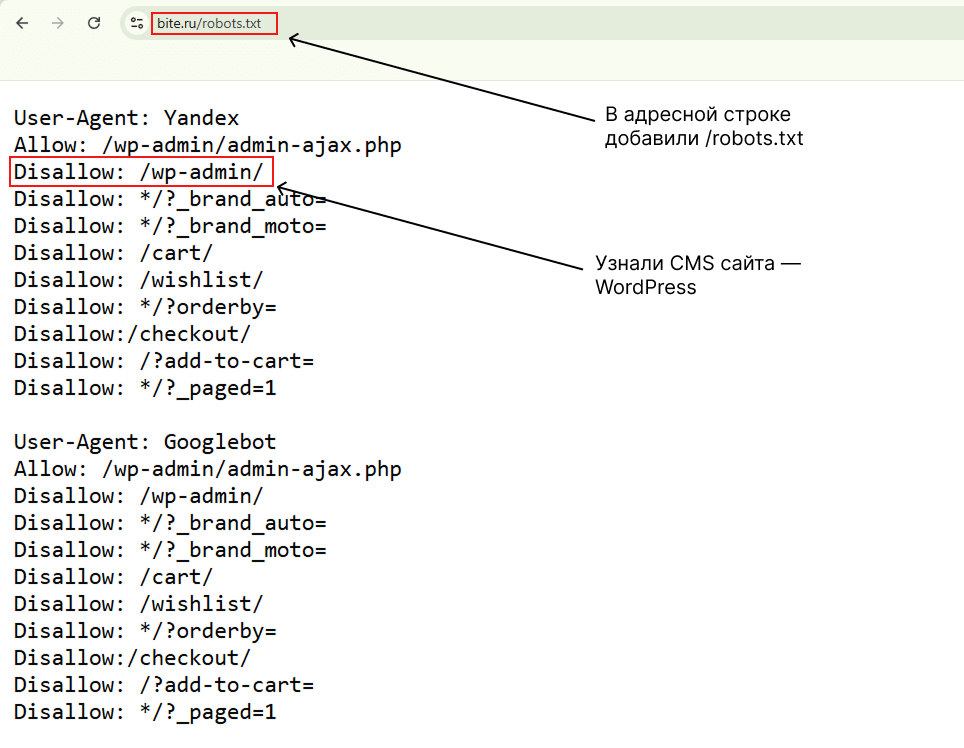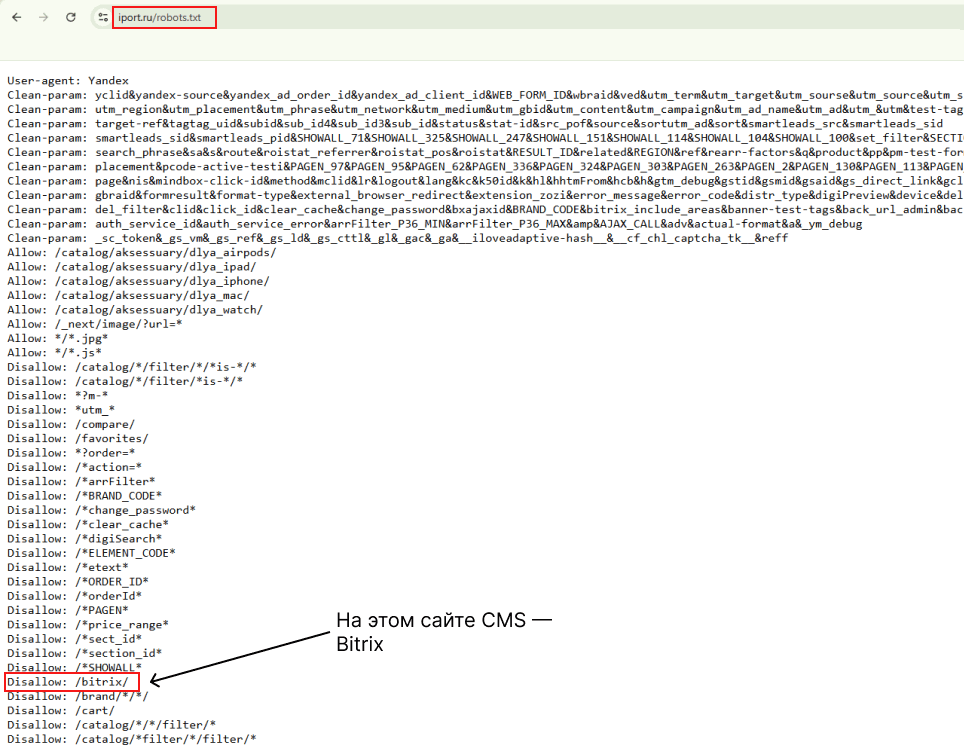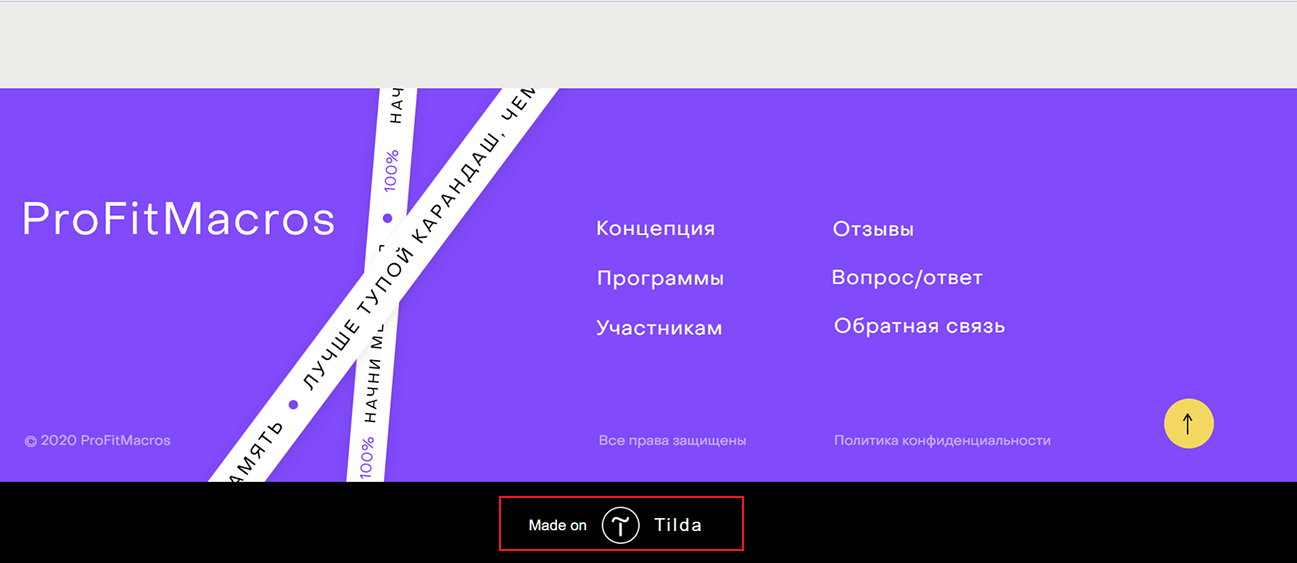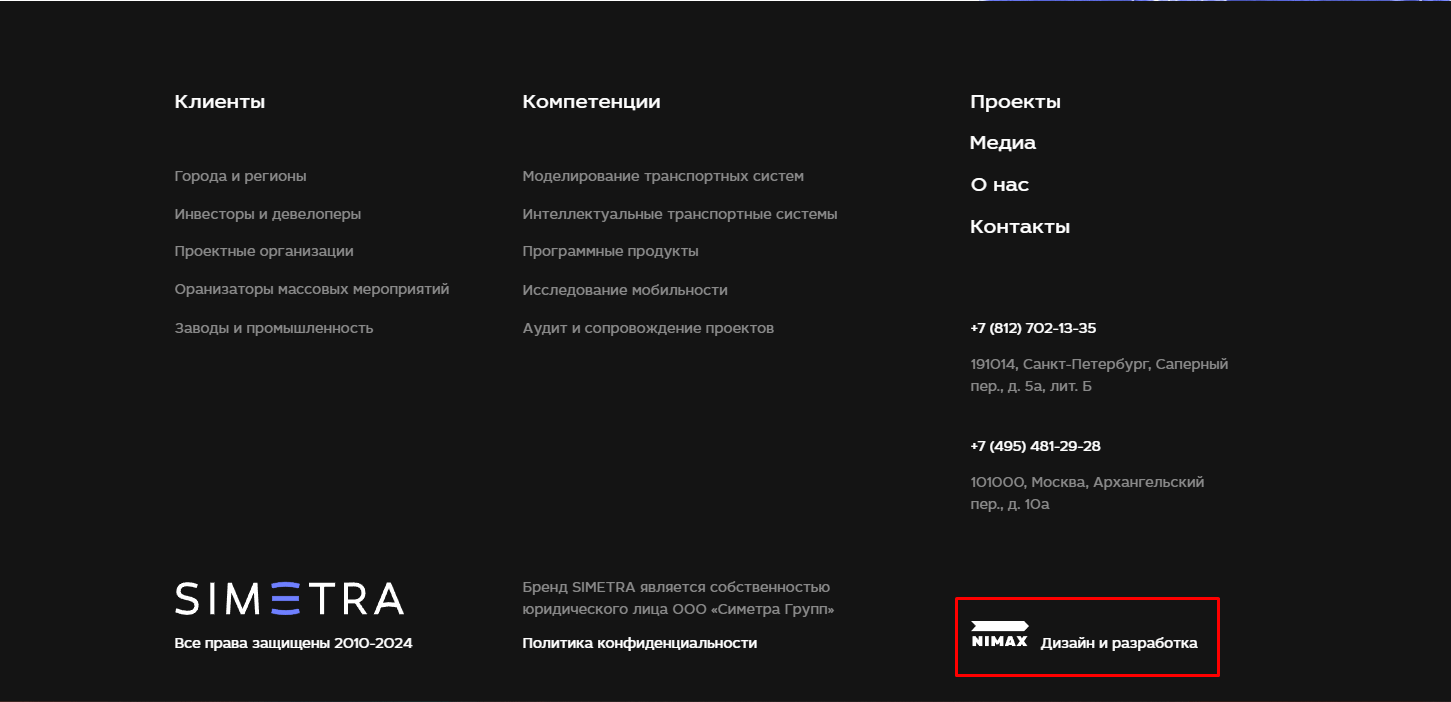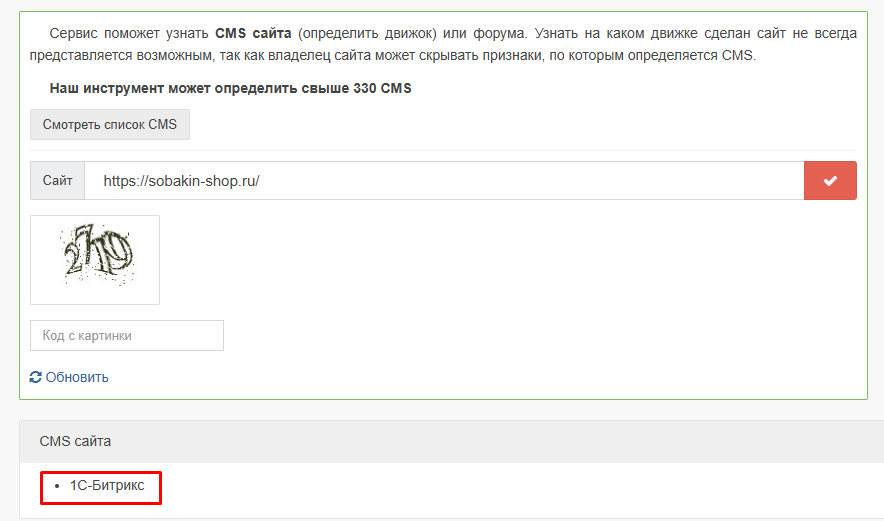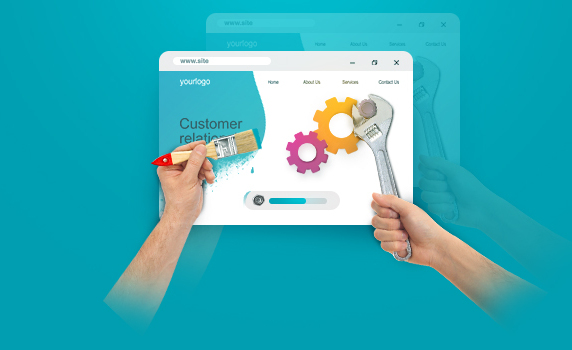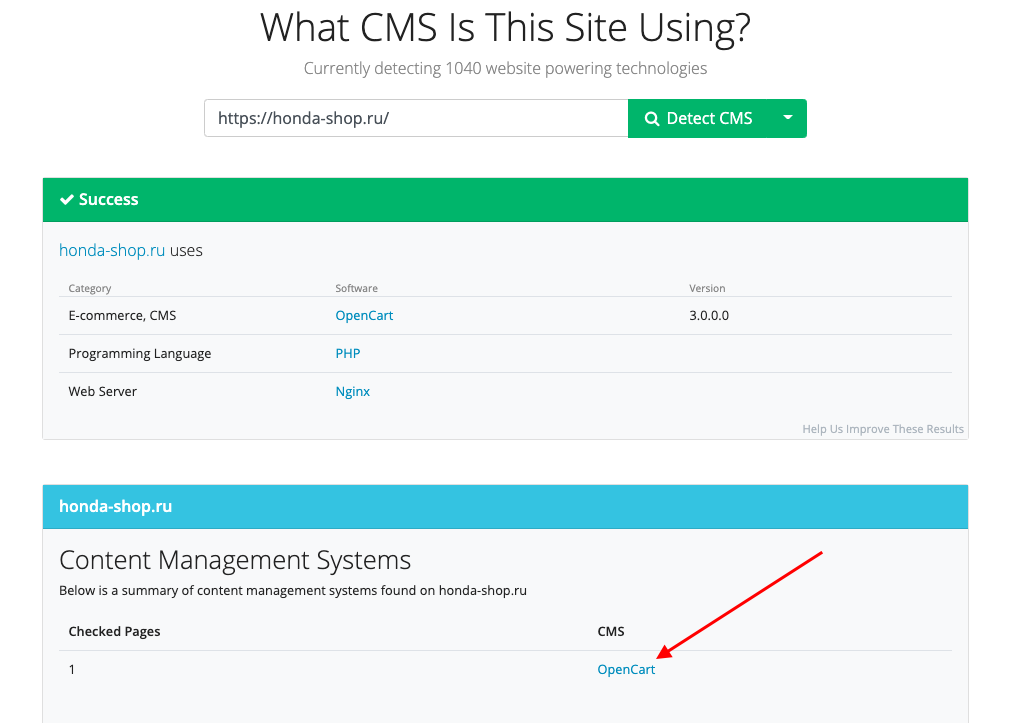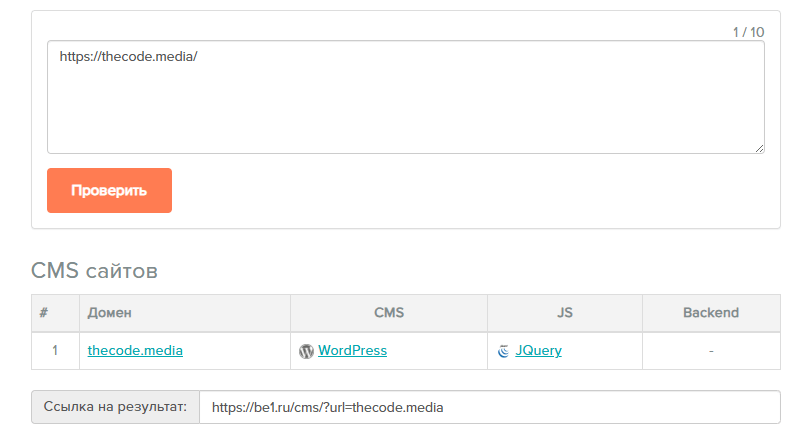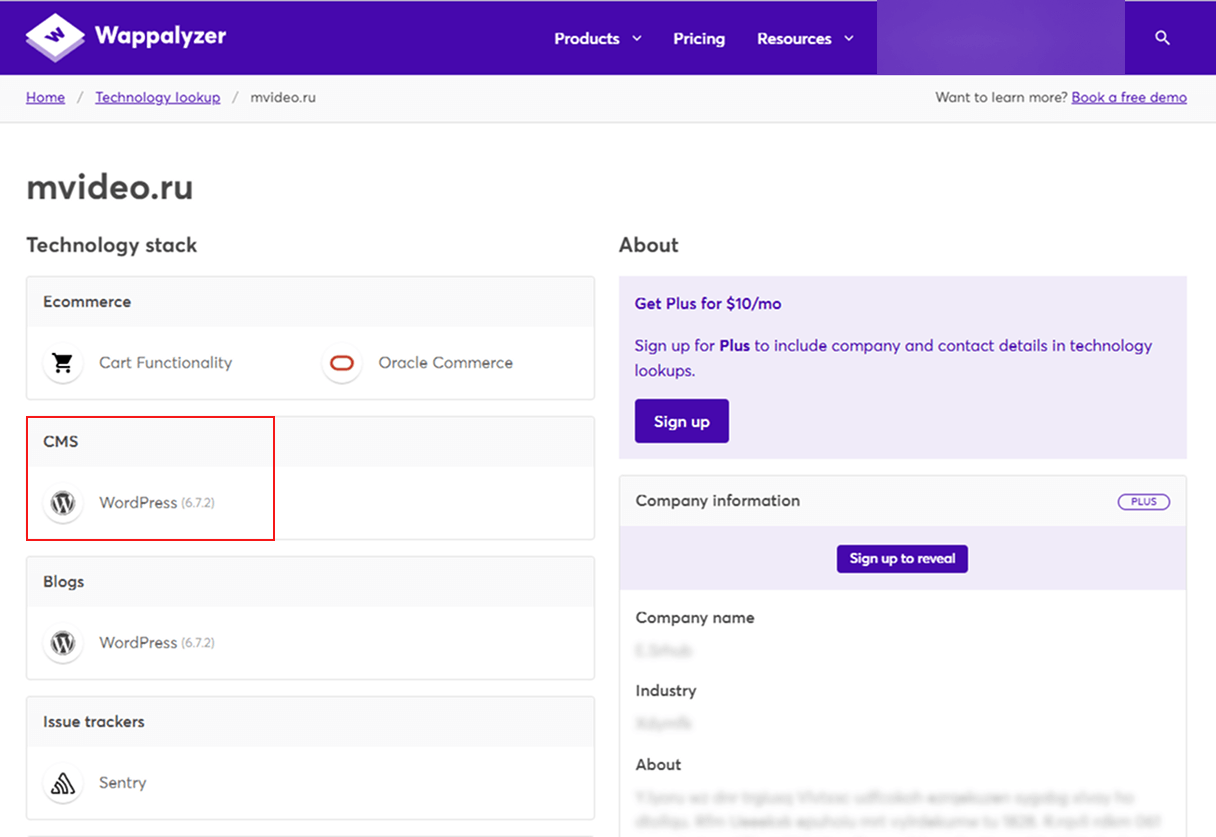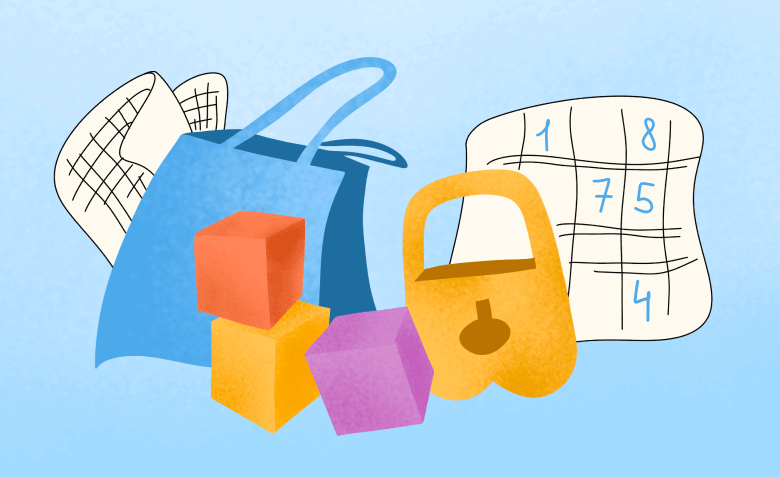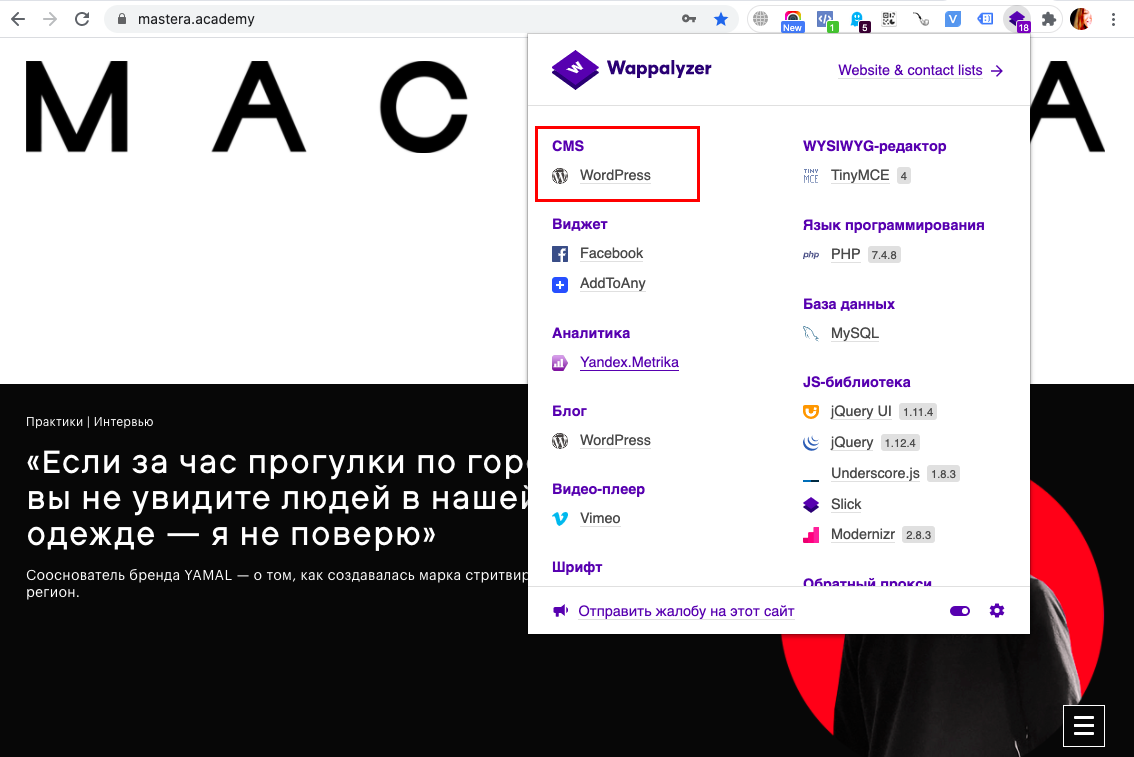Внутри конструктора Unisender — ИИ-ассистент. Поможет составить тему, проверить ошибки в тексте, нарисовать картинку. И даст рекомендации как маркетолог или психолог.
CMS (Content Management System) — простыми словами, готовая оболочка, движок, который позволяет управлять сайтом. Уметь определять CMS сайта полезно интернет-маркетологам (чтобы проанализировать конкурентов), веб-аналитиками и разработчикам.
Чтобы узнать движок другого сайта, не нужны специальные навыки, это можно сделать в окне браузера. Разбираем 5 основных способов, как определить CMS.